Outlook bukan sahaja untuk menghantar dan menerima e-mel, tetapi juga untuk menetapkan kalendar dan mengurus kenalan orang. Pilihan ini tersedia melalui tab dalam Anak Tetingkap Navigasi. Terdahulu, Anak Tetingkap Navigasi ialah menu yang tidak boleh diabaikan di bahagian bawah Microsoft Outlook. Tetapi kini menu ini muncul di sebelah kiri. Jika anda ingin menukar kedudukan Anak Tetingkap Navigasi Outlook dari kiri ke bawah atau sebaliknya, sila baca artikel ini untuk mendapatkan kaedah tersebut.
Apakah itu Anak Tetingkap Navigasi dalam Microsoft Outlook?
Tetingkap Navigasi ialah menu dalam Microsoft Outlook yang boleh digunakan untuk menavigasi ke fungsi lain e-mel. Ia sama ada di bahagian bawah atau sebelah kiri tetingkap. Anda boleh mengakses menu berikut melalui Microsoft Outlook:
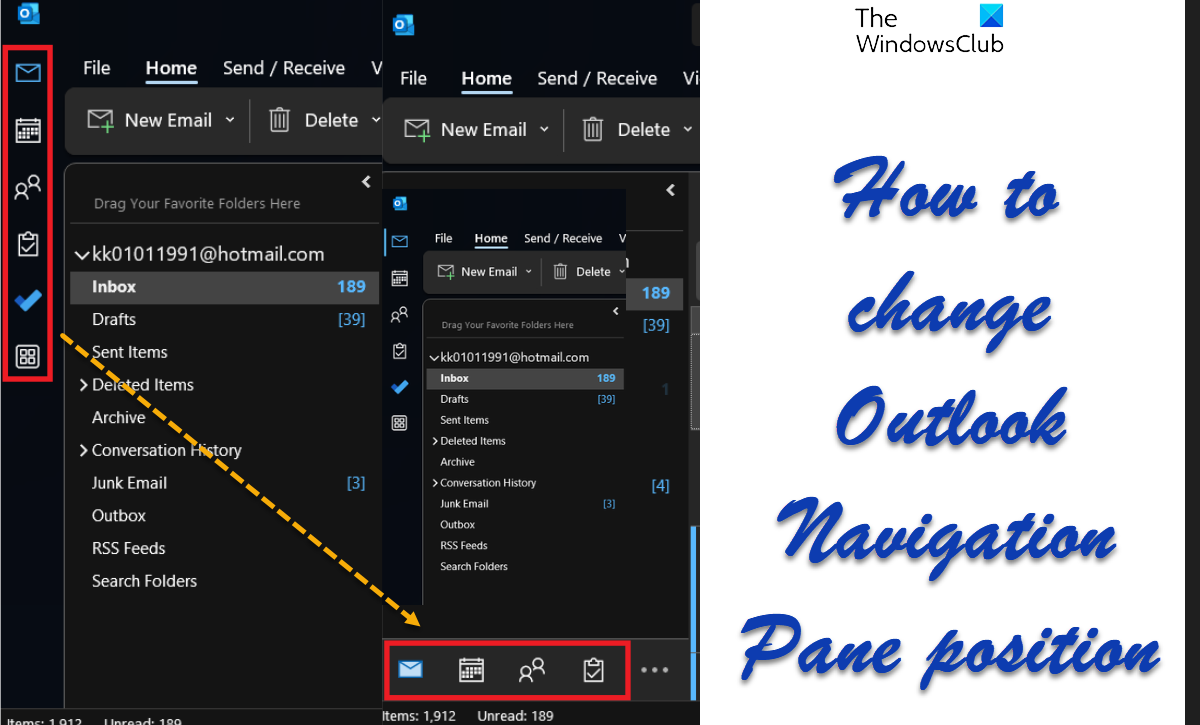 EmailCalendarPeopleTasksNotesFoldersShortcuts
EmailCalendarPeopleTasksNotesFoldersShortcuts
Cara menukar kedudukan Anak Tetingkap Navigasi Outlook
Jika anda ingin menukar Tetingkap Navigasi Outlook kedudukan kembali ke bawah, kemudian anda boleh mencuba 3 kaedah berikut:
Kaedah Editor PendaftaranBuka Microsoft Outlook dalam Safe ModeMatikan pilihan Akan Datang
1] Kaedah Editor Pendaftaran
Editor Pendaftaran boleh digunakan untuk menukar ciri yang suis tertentu tidak tersedia pada Windows dan aplikasi yang berkaitan. Prosedurnya adalah seperti berikut:
Tekan Win+R untuk membuka tetingkap Run. Dalam tetingkap Run, taip perintah
Prosedur yang disebutkan di atas akan mengalihkan Tetingkap Navigasi ke bawah.
Jika anda ingin mengembalikan perubahan ini, maka padamkan entri DWORD(32-bit).
2] Buka Microsoft Outlook dalam Mod Selamat
Apabila anda membuka Microsoft Outlook dalam Mod Selamat, semua ciri dan sambungan baharu dilumpuhkan. Dalam mod ini, anak tetingkap Navigasi berada di bahagian bawah sekurang-kurangnya buat masa ini. Prosedur untuk membuka pandangan Microsoft dalam Mod Selamat adalah seperti berikut:
Tekan Win+R untuk membuka tetingkap Run. Dalam tetingkap Jalankan, taip perintah Outlook/safe dan tekan Enter untuk membuka Microsoft Outlook dalam Mod Selamat.
3] MATIKAN pilihan Akan datang
Sesetengah daripada anda mungkin akan melihat Ikon Akan datang di penjuru kanan sebelah atas tetingkap Microsoft Outlook. Jika suis yang dikaitkan dengannya dihidupkan HIDUP, maka anda akan dapat mengakses ciri baharu. Jika tidak, anda tidak akan dapat mengaksesnya.
Jadi, jika anda tidak mahu ciri baharu, hanya MATIKAN pilihan Akan datang. Kemudian mulakan semula aplikasi Microsoft Outlook. Dalam kes ini, Tetingkap Navigasi akan beralih secara automatik ke sebelah kiri. Walau bagaimanapun, pilihan ini hanya akan tersedia untuk tempoh masa yang singkat.
Mengapa Anak Tetingkap Navigasi dialihkan ke sebelah kiri?
Menariknya, bukan sahaja Tetingkap Navigasiberalih ke sebelah kiri, tetapi ia juga dibuat lebih menonjol. Sebab yang mungkin adalah untuk menjemput pengguna Microsoft Outlook untuk menggunakan ciri lain seperti Kalendar lagi. Walau bagaimanapun, ramai pengguna lebih suka susunan lebih awal dan ingin mempunyai Tetingkap Navigasi di bahagian bawah.
Baca juga: Butang Tandatangan tidak berfungsi dalam Outlook
Mengapa saya tidak melihat semua pilihan pada Anak Tetingkap Navigasi?
Apabila Tetingkap Navigasi berada di bahagian bawah Microsoft Outlook tetingkap, semua pilihan tidak akan kelihatan untuk menjimatkan ruang. Dalam kes ini, anda boleh mengklik pada tiga titik untuk mengembangkan menu. Lebih-lebih lagi, anda boleh mengedit menu.
Jika anda mahu semua pilihan dipaparkan dalam Tetingkap Navigasi, adalah dinasihatkan untuk menggunakan menu baharu di sebelah kiri..
Bagaimanakah seseorang boleh mengakses Kalendar Microsoft Outlook?
Kalendar Microsoft Outlook boleh diakses melalui Tetingkap Navigasi. Secara lalai, ia adalah pilihan kedua pada menu Anak Tetingkap Navigasi. Kalendar boleh dipautkan melalui e-mel dan dihantar sebagai jemputan e-mel. Terdapat banyak lagi fungsi Kalendar Microsoft Outlook.
Mengapa saya memerlukan Microsoft Outlook?
Walaupun anda boleh menyemak e-mel anda pada pelayan web juga, Microsoft Outlook membolehkan pengguna lebih banyak fungsi. Jika anda menjalankan perniagaan, maka menggunakan Microsoft Outlook akan menjadi hampir mutlak diperlukan untuk kerja. Untuk kegunaan peribadi, anda sentiasa boleh mempertimbangkan Windows Mail.

